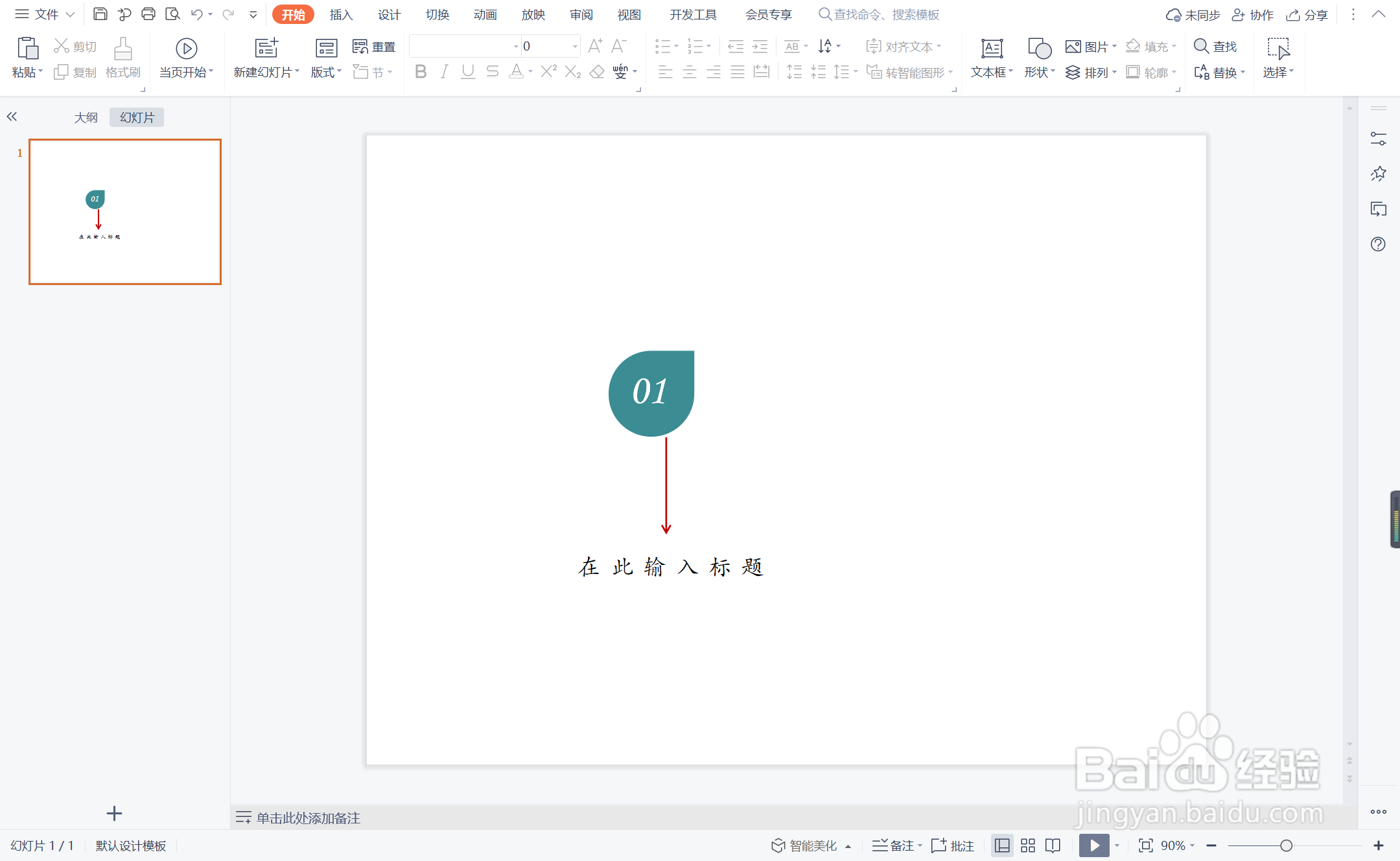1、在插入选项卡中点击形状,选择其中的泪滴形。
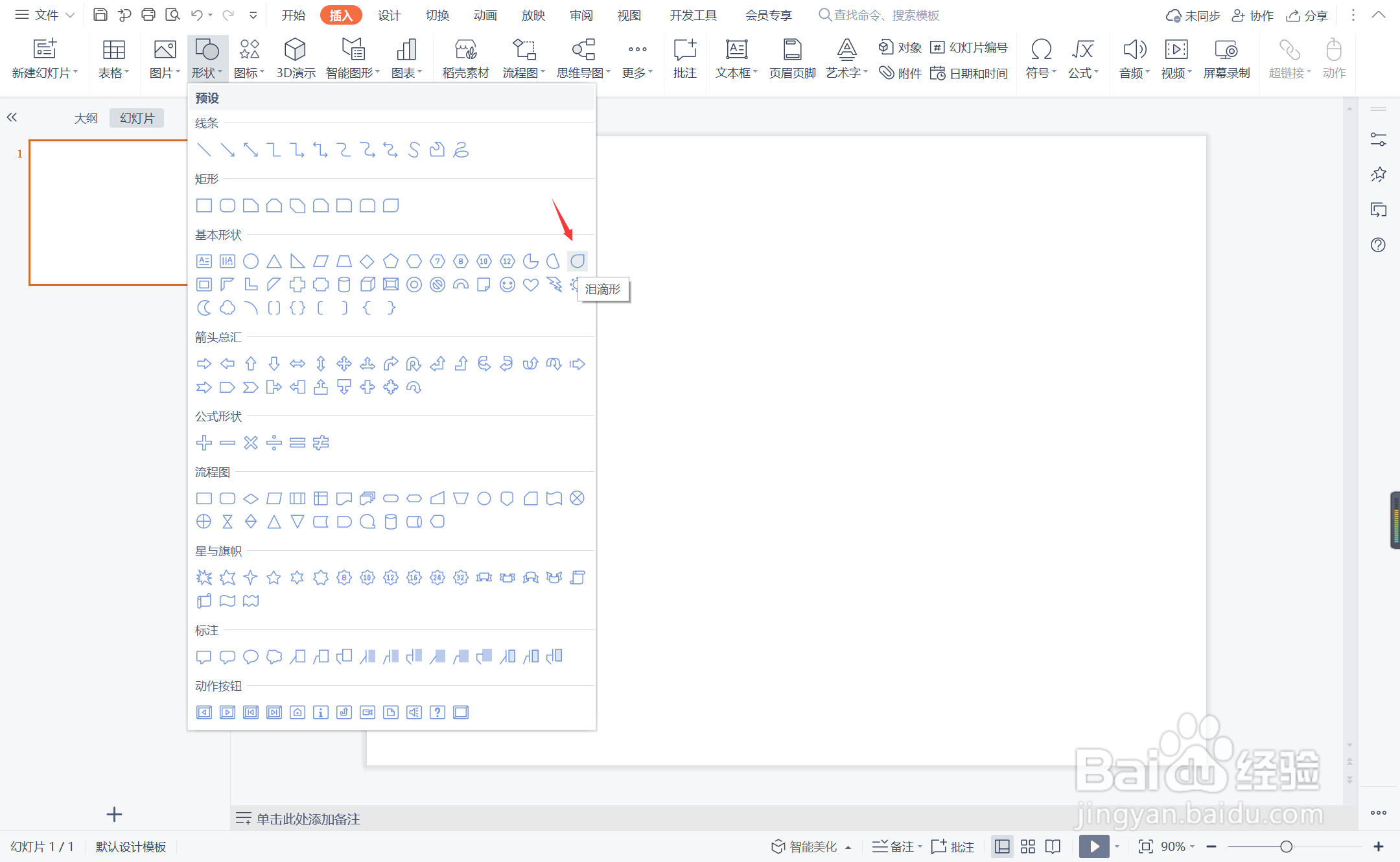
2、按住shift键,在页面上绘制出一个泪滴形,摆放如图所示的位置。
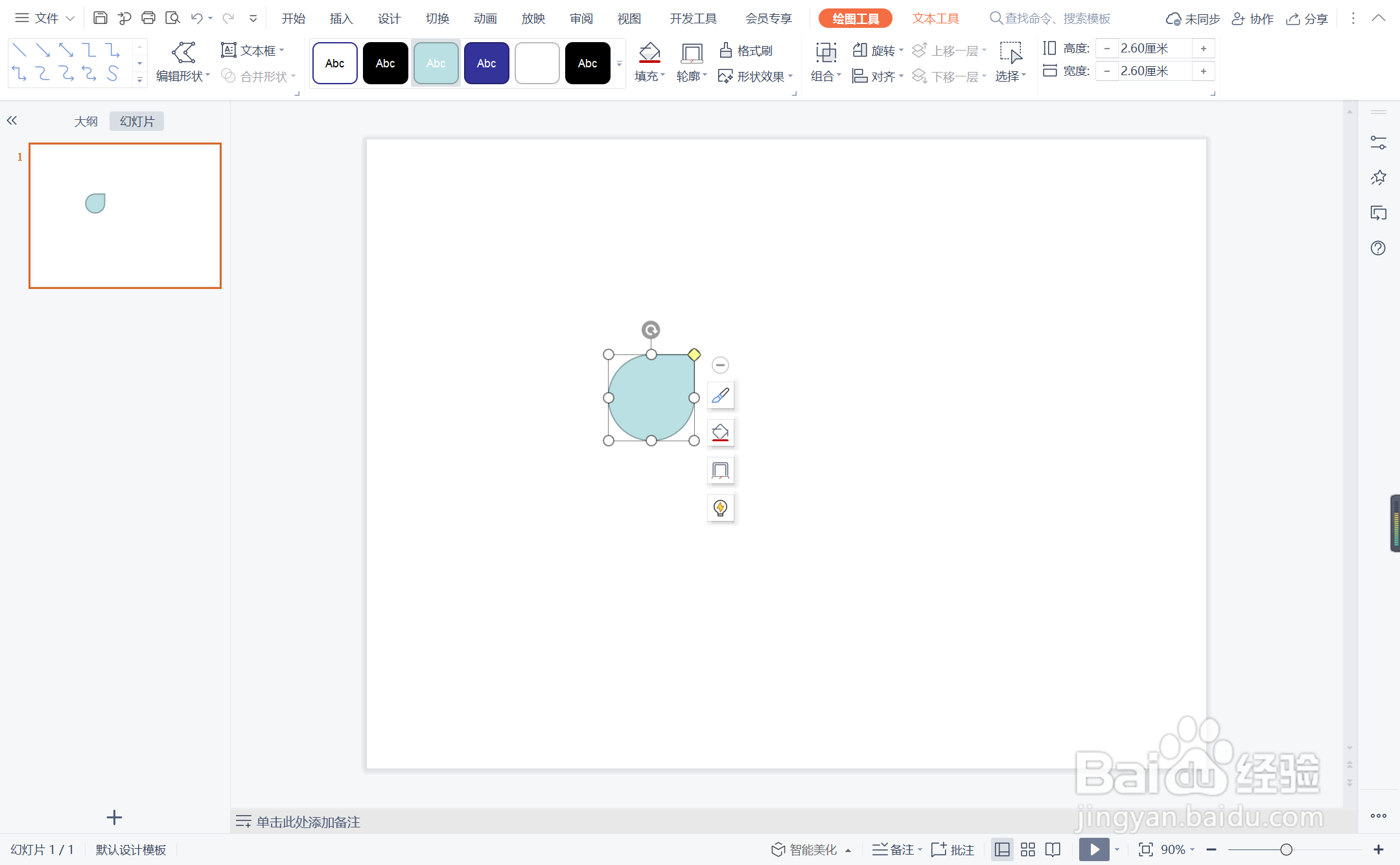
3、选中泪滴形,在绘图工具中点击填充,选择蓝色进行填充,并设置为无边框。
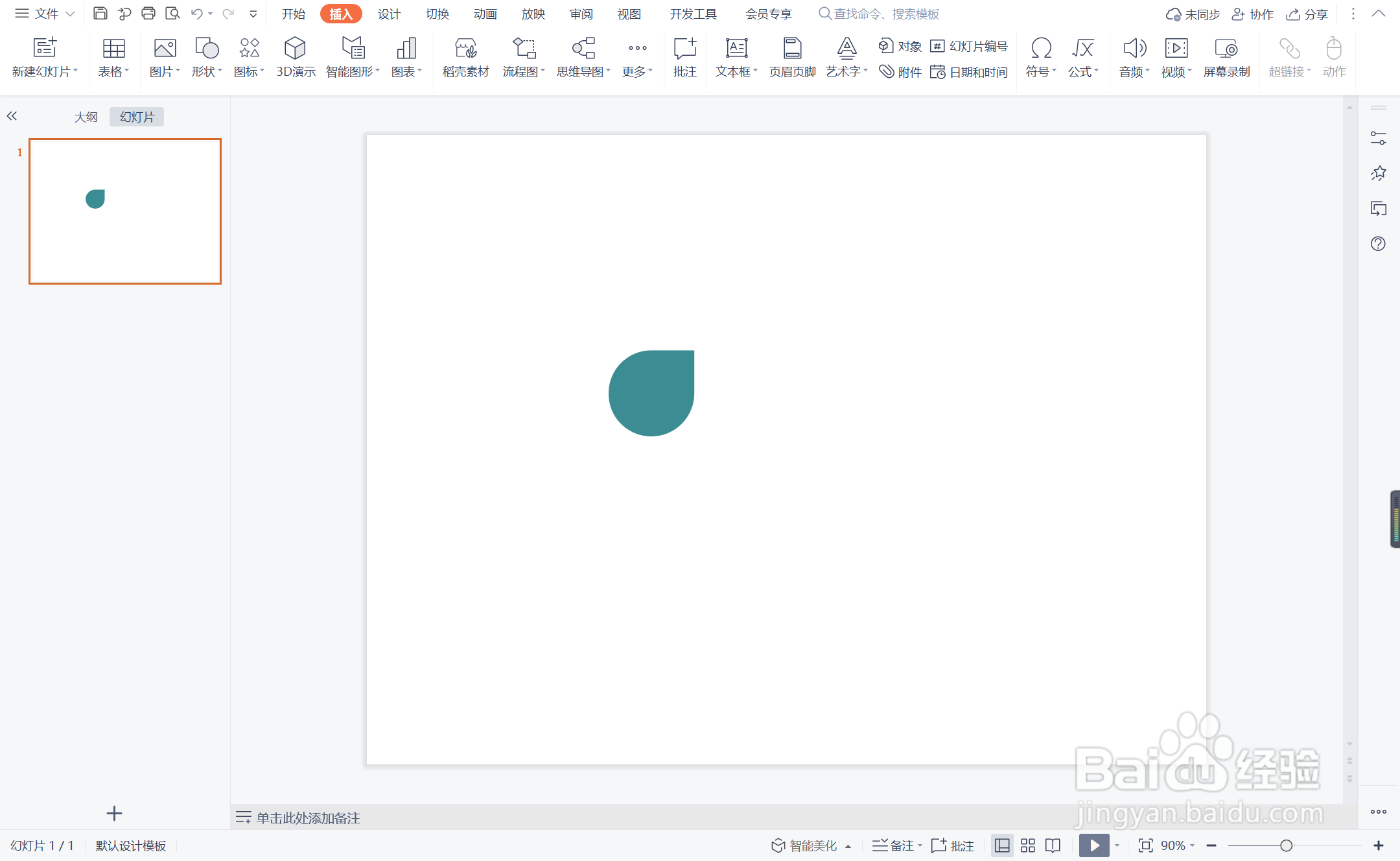
4、接着再插入直线箭头,放置在泪滴形的下方。
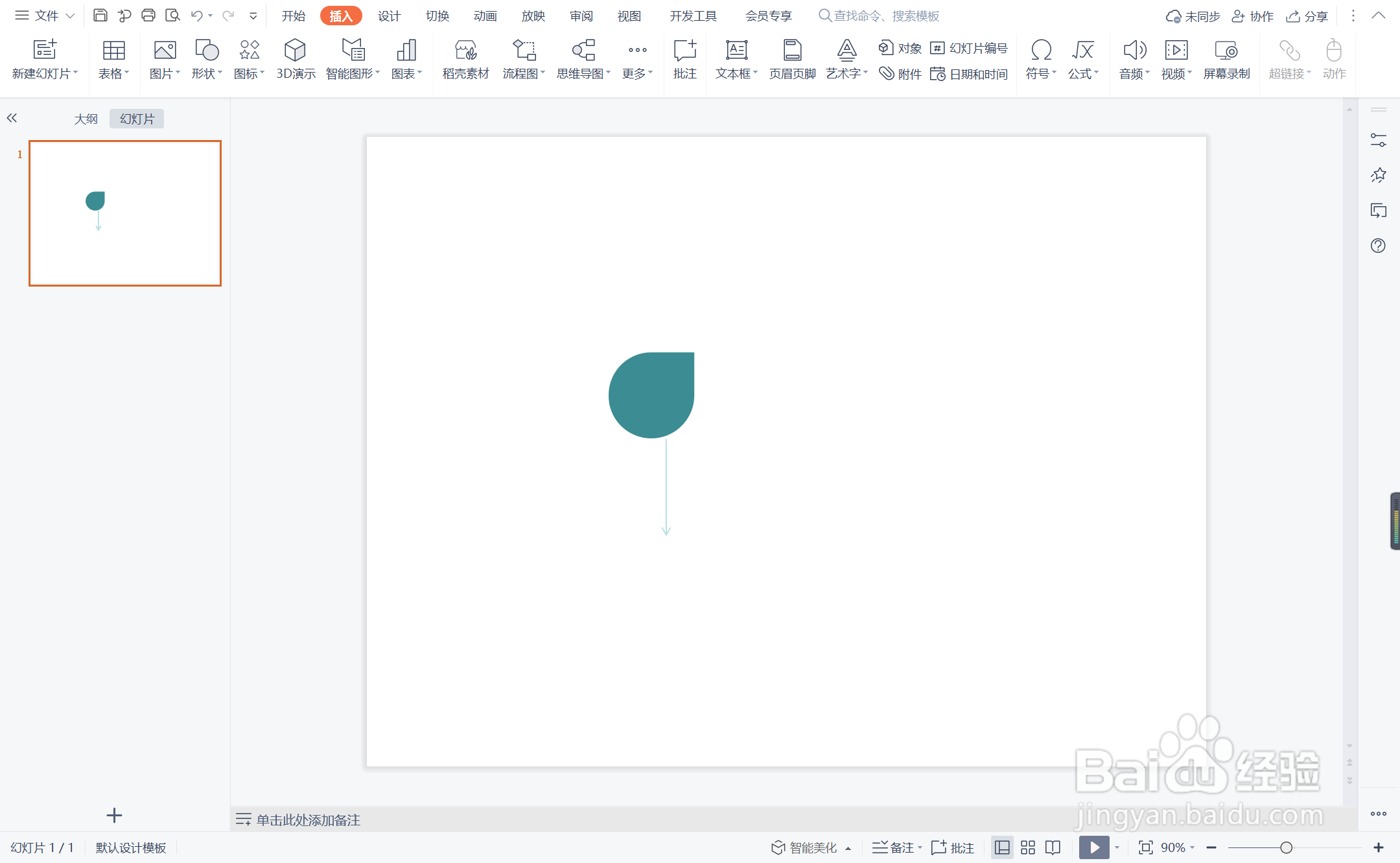
5、选中直线箭头,颜色填充为红色,线条宽度设置为1.5磅。
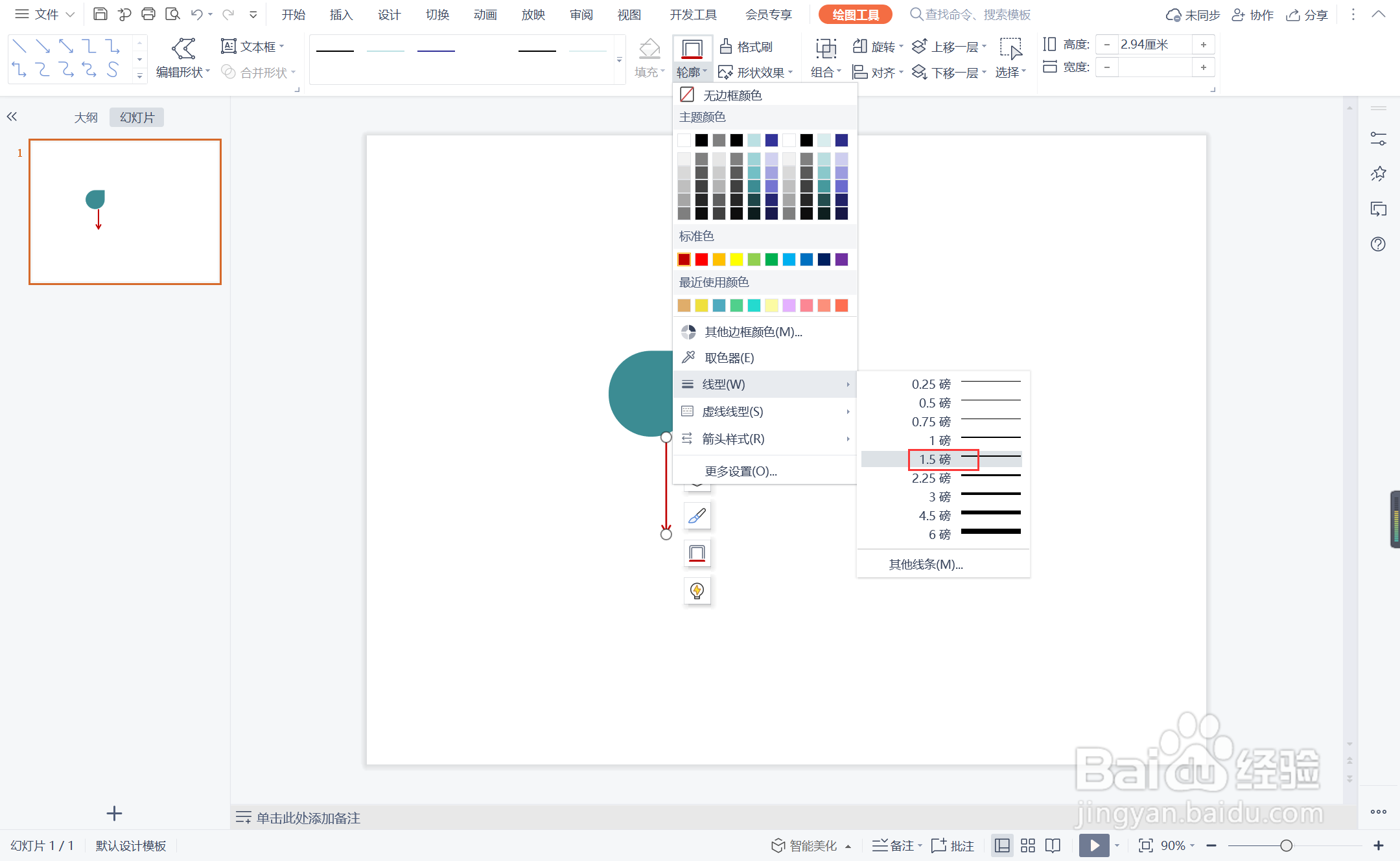
6、在泪滴形中输入序号,在箭头下方输入标题,这样足智多谋型标题样式就制作完成了。
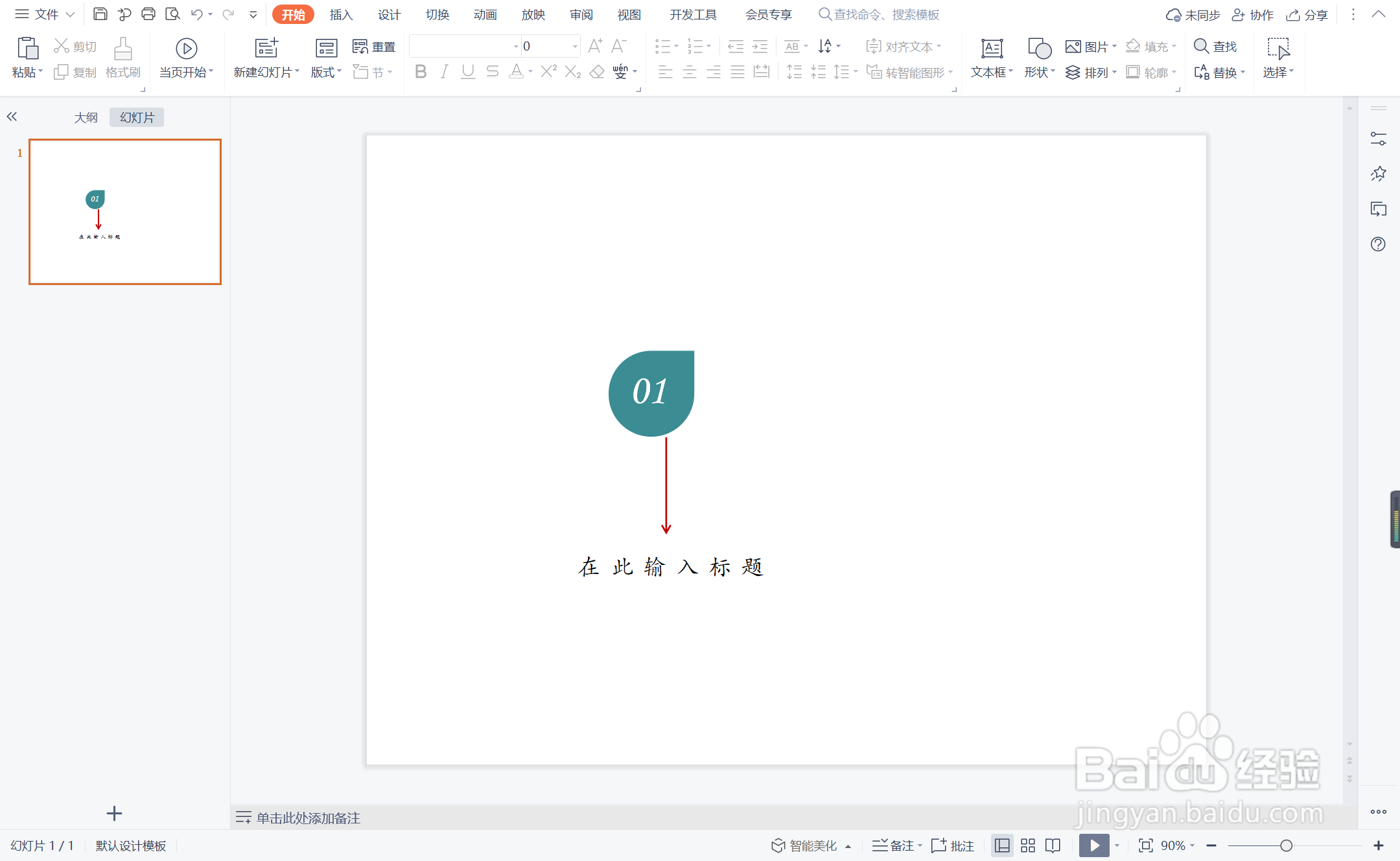
时间:2024-10-18 00:28:14
1、在插入选项卡中点击形状,选择其中的泪滴形。
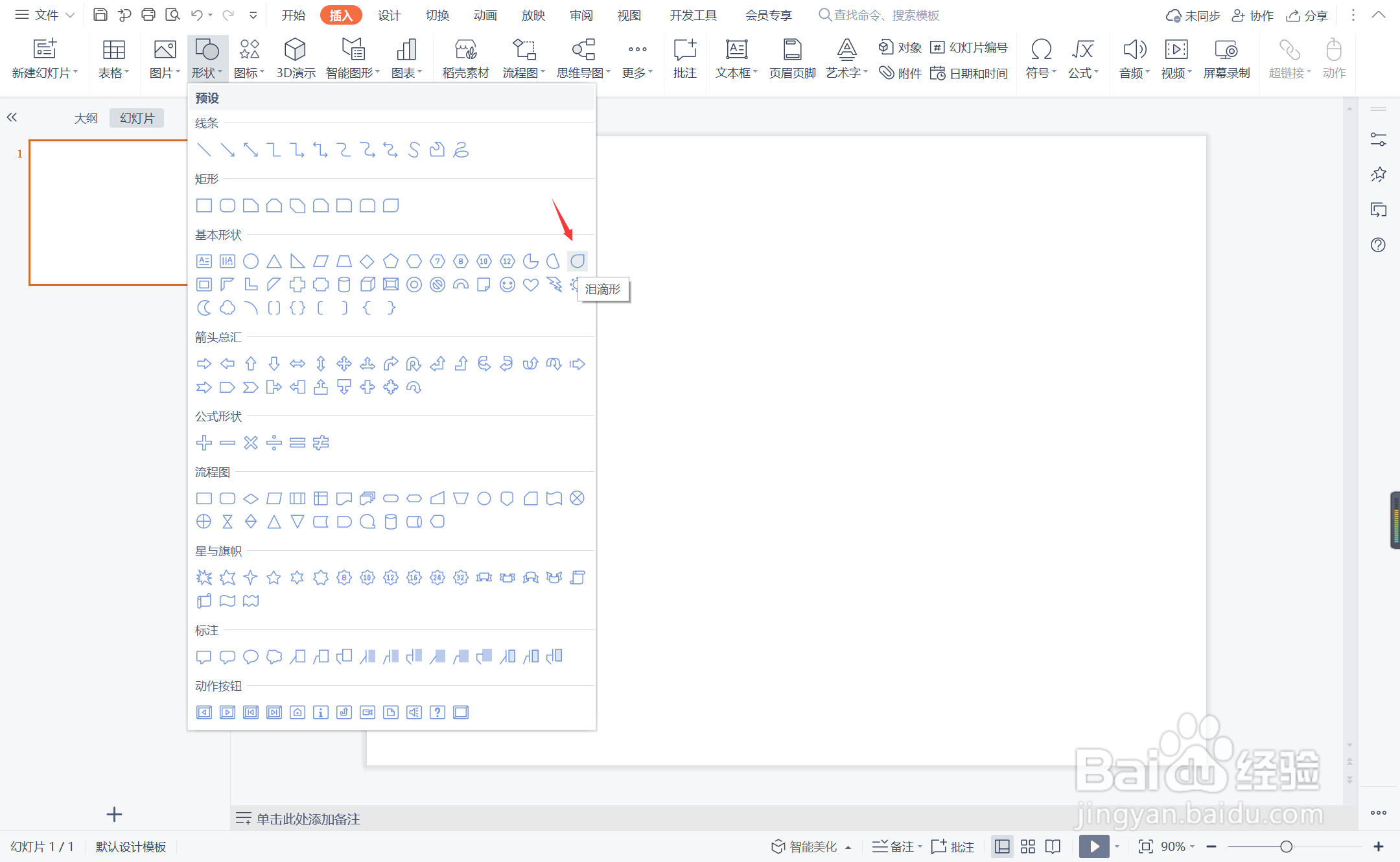
2、按住shift键,在页面上绘制出一个泪滴形,摆放如图所示的位置。
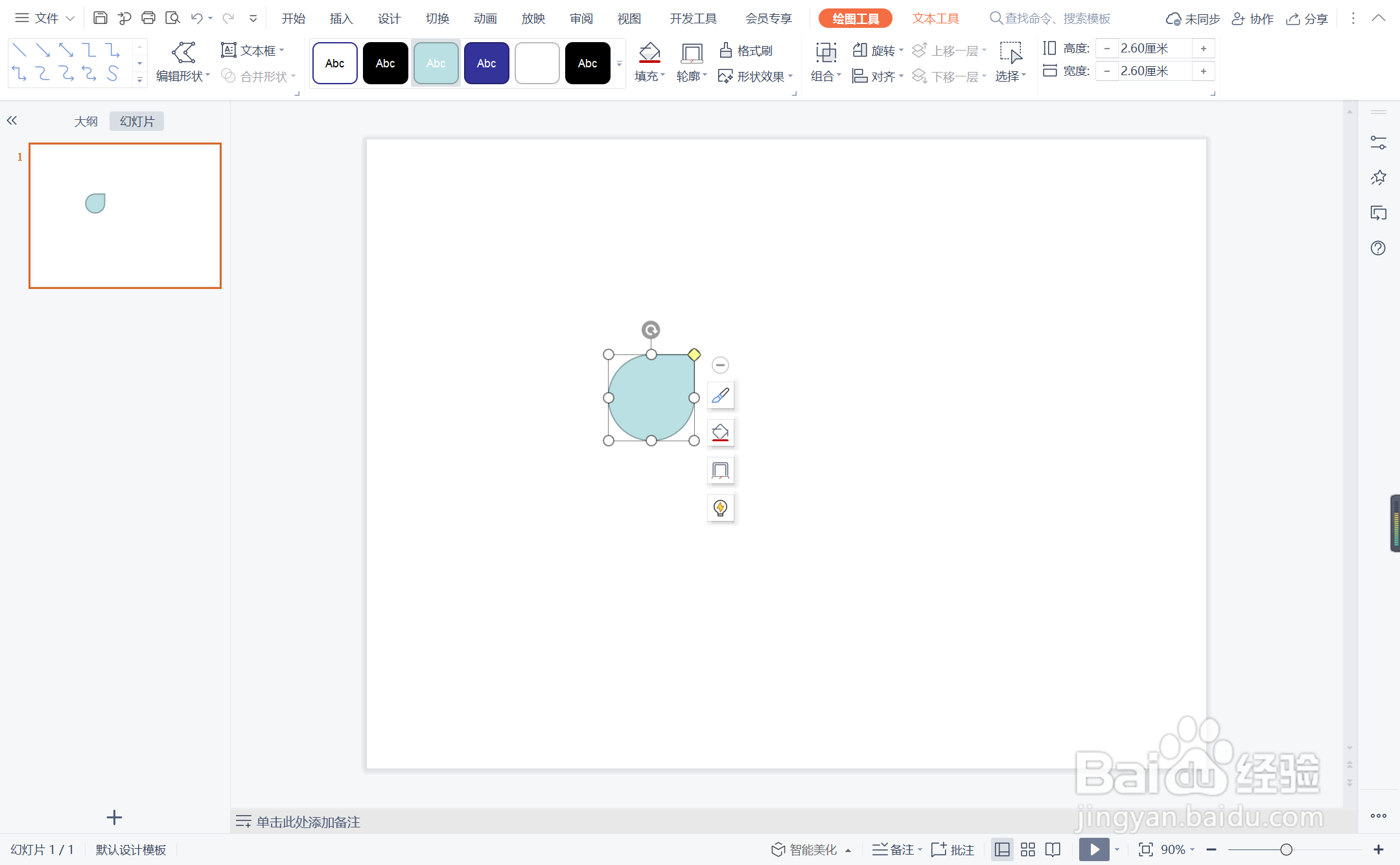
3、选中泪滴形,在绘图工具中点击填充,选择蓝色进行填充,并设置为无边框。
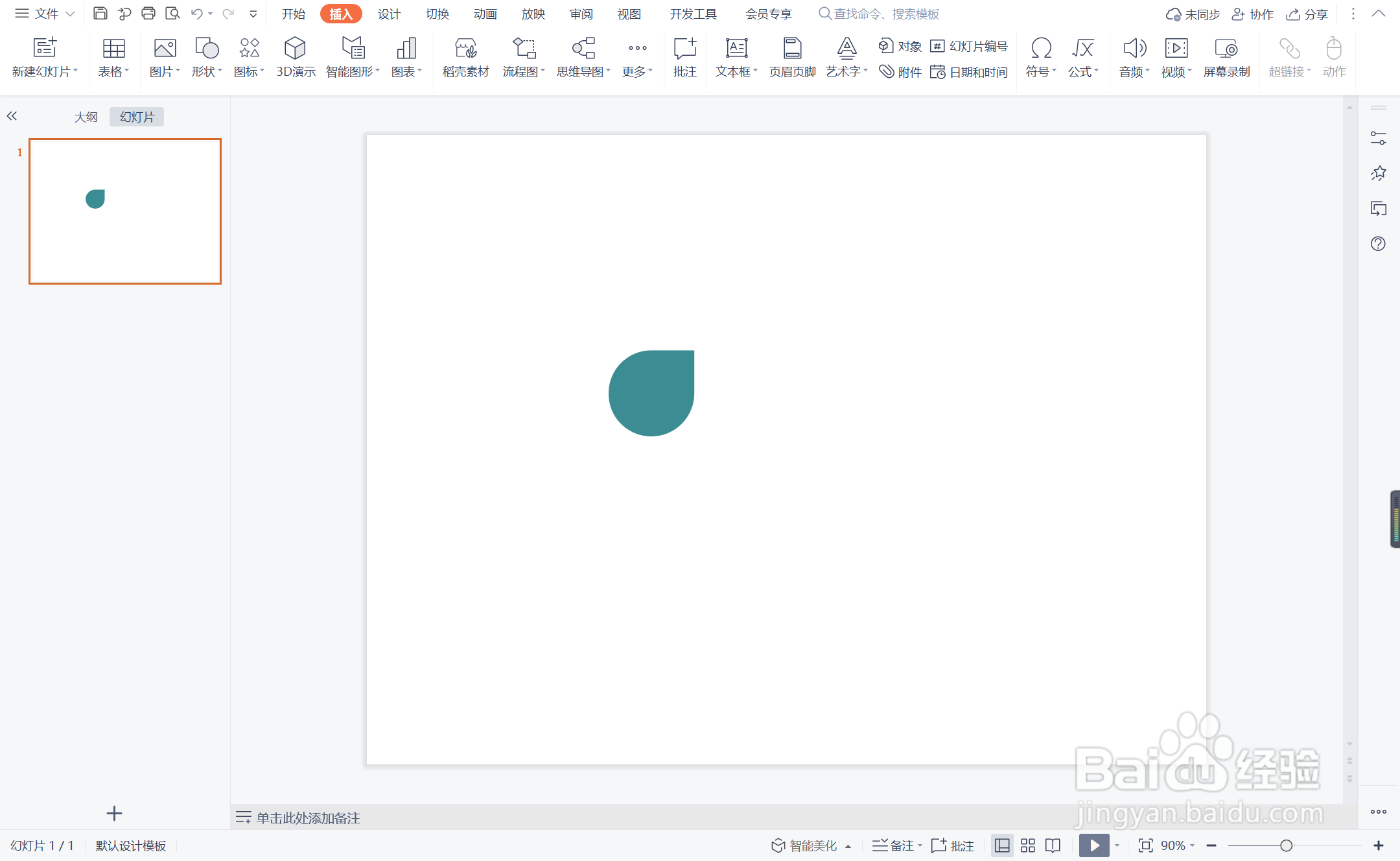
4、接着再插入直线箭头,放置在泪滴形的下方。
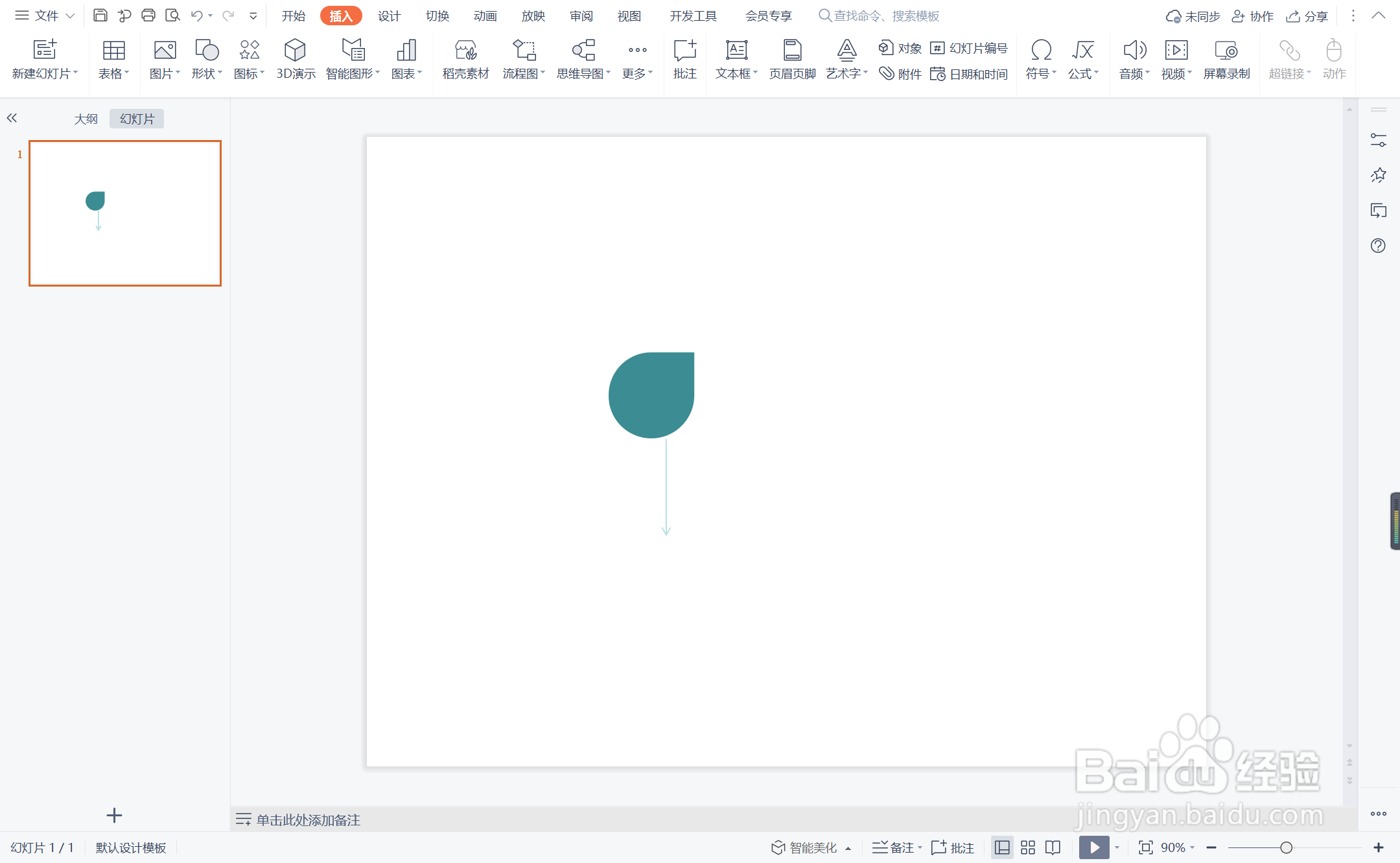
5、选中直线箭头,颜色填充为红色,线条宽度设置为1.5磅。
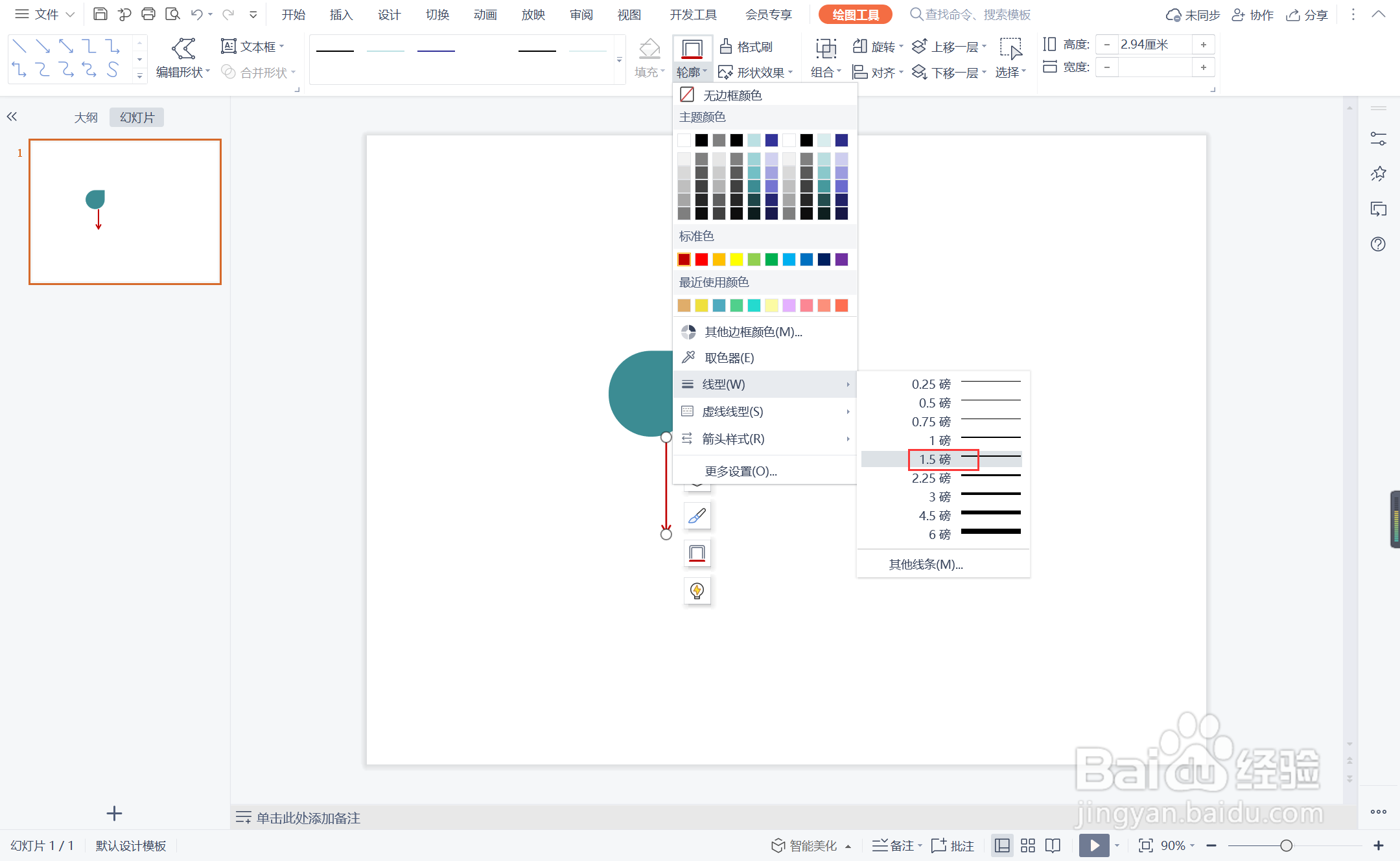
6、在泪滴形中输入序号,在箭头下方输入标题,这样足智多谋型标题样式就制作完成了。